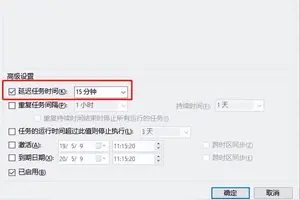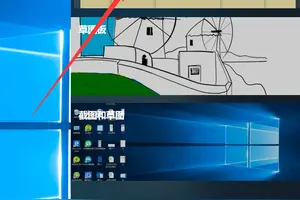1.win10的电脑怎么设置待机密码
步骤:
1. 在WIN10桌面空白处点击右键然后再点击【个性化】,
2. 在个性化界面下点击【屏幕保护程序】
3,屏幕保护程序设置界面下选择一个屏幕保护程序,然后再勾选恢复显示登录屏幕。再点击【更改电源设置】去查查唤醒时需要密码有没有设置。
4,唤醒时需要密码
5,点击【更改当然不可用的设置】
6,一般的情况是默认选择【需要密码】。所以在第三步设置一个屏保的时候基本就可以实现电脑待机密码。

2.如何设置电脑屏幕保护密码
使用屏幕保护程序密码来保护您的文件
在“控制面板”中打开 显示。
在“屏幕保护程序”选项卡上的“屏幕保护程序”下,单击屏幕保护程序。
选中“密码保护”复选框。
如果使用了“快速用户切换”,请选中“显示欢迎屏幕”复选框。
注意
要打开“显示”,请依次单击“开始”、“控制面板”,然后双击“显示”。
选中“密码保护”复选框将在激活屏幕保护程序时锁定您的工作站。重新开始工作
时,系统将提示您键入密码进行解锁。
屏幕保护程序密码与登录密码相同。如果没有使用密码登录,您将不能设置屏幕保护
程序密码。
只有工作组中***的计算机和用户可用“快速用户切换”选项。如果您的计算机是网
络域的一部分,它是不可用的。
3.win10 系统桌面密码怎么设置
win10设置密码方法如下:
一、选择桌面计算机图标-右键-控制面板,如下图所示:
二、进入控制面板,选择“用户帐户”如下图所示:
三、在用户帐户界面,选择“帐户创建密码”如下图所示:
四、进入创建密码界面,输入新码,确认密码(注:这两个输入字符相同),再输入密码提示,点击创建密码,这样密码就创建成功了如下科所示:
五、重起就可以看到输入密码登录界面了
注意事项:密码提示设置一个安全并且能够让自己想起来密码是什么,以防忘记密码。
4.如何为电脑设置屏保密码
在电脑的个性化界面设置屏保,在电源设置中设置唤醒密码,这样就能为电脑设置屏保密码,具体操作请参照以下步骤。
1、在电脑桌面空白处右击鼠标,在右键菜单中点击“个性化”选项。2、在个性化的界面中点击其右下角的“屏幕保护程序”选项。
3、然后在出现的窗口中,设置屏幕保护程序样式,勾选“在恢复时显示登录屏幕”,设置等待时间,点击“更改电源设置”选项。4、在出现的窗口中点击“唤醒时需要密码”选项。
5、在出现的窗口中找到“唤醒时的密码保护”区域,选择“需要密码(推荐)”选项,然后点击“保存修改”。完成以上设置后,即可为电脑设置屏保密码。
转载请注明出处windows之家 » win10电脑怎么设置屏保密码
 windows之家
windows之家